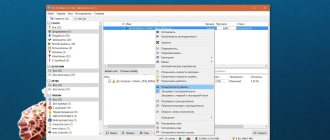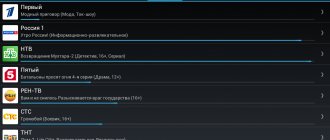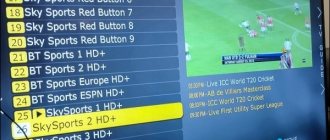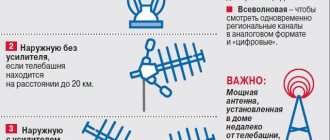UPD. Сервис Торрент-ТВ, который был основным источником контента, умер, так что статья лишена практического смысла.
Потоки в нелегальном сервисе Торрент-ТВ («Суперпомойка») в подавляющем большинстве являются оригинальными потоками от операторов или со спутника без пережатия. В основном это потоки с чересстрочным видео. Торрент-ТВ обеспечивает максимально возможное качество, но низкую стабильность. Сегодня одни каналы есть, завтра нет. Сегодня одни каналы работают хорошо, завтра плохо. Этот сервис не подходит для постоянного беспроблемного использования — за что заплатили, т.е. не платили, то и получили. Но он отлично подходит, когда нужно посмотреть что-то с высоким качество (если канал в тот момент будет работать стабильно). Ещё одна проблема — это формирование удобного персонального плейлиста. Об этом как раз и пойдёт речь в заметке.
Базовый плейлист Торрент-ТВ («Суперпомойка») содержит более 1200 каналов. Всевозможные региональные, разных стран, дубликаты SD и HD, разные мусорные каналы и пр. К российским зрителям относятся 200-300 каналов. При этом не всем удобна принятая группировка каналов. Казалось бы, можно взять плейлист от Торрент-ТВ, оформить его так, как требует душа перфекциониста. Проблема в том, что AceStream-ссылки на каналы меняются периодически, и подготовленный плейлист станет бесполезным. Т.е. нужна автоматическая генерации нового актуального плейлиста в удобном для вас виде. Именно это мы и сделаем.
Вам понадобится:
- Опыт настройки программ для просмотра Торрент-ТВ («Суперпомойка») и знание, что это такое.
- Маршрутизатор с поддержкой Entware (при необходимости и некоторых навыков вы легко адаптируете инструкцию под OpenWrt или Entware на самих боксах).
В заметке не затрагиваются вопросы:
- Выбора и настройки IPTV-менеджера.
- Настройки системы в целом для просмотра Торрент-ТВ.
- Особенностей конкретных Android-боксов по работе с чересстрочным видео в общем и Торрент-ТВ в частности.
Мы будем использовать программу на маршрутизаторе, которая будет при запросе по ссылке загружать актуальный плейлист Торрент-ТВ, формировать из него новый плейлист и отдавать его:
- Ваш собственный список каналов на базе подготовленного списка избранных каналов.
- Вы можете автоматически исключить SD-каналы, если для них есть HD-соответствия.
- Сортировка групп и их названия по вашему желанию.
- Отображаемые название каналов по вашему желанию.
- Сортировка каналов в группе по HD/SD (первично) и названию.
- Встроенные ссылки на EPG-источники.
- Источник логотипов (как и сами логотипы) и соответствие EPG для каналов по вашему желанию.
Как у вас всё будет работать после настройки?
Добавляете ссылку на плейлист https://192.168.0.1:81/playlist.cgi (замените 192.168.0.1 на внутренний адрес вашего маршрутизатора) в вашем IPTV-менеджере. Готово.
Принцип работы очень простой. Скрипт playlist.cgi на маршрутизаторе запускает программу ttv.py, которая на базе актуального плейлиста Торрент-ТВ (загружается в момент обращения) и заданного списка избранных каналов генерирует новый плейлист, а потом его отдаёт.
Как создать и сохранить плейлист для VLC Media Player
В интернет-магазине Adidas размещены предпочтительно наиболее популярные кроссы Yeezy Originals. Подобрать и заказать мужские или женские кроссы Адидас сейчас покупатели могут со скидкой. Перед началом летнего сезона большая часть парней и девушек хотят купить стильные адики. Почему бы не купить что-то у бренда Адидас?
На yeezy-russia.ru сейчас доступно больше 80 новых моделей кроссовок для парней и девушек. Как показывает опыт публики, кроссы носятся длительное время. Их удобно эксплуатировать, если необходимо идти в походы, или просто наслаждаться крутой поездкой на катере.
Безусловно, у такой компании как Адидас – большое количество различных прикольных моделей, но эта линейка стала просто хитом 2020/2021 года. Во всех кроссах, которые размещены на сайте компании, предусмотрена технология циркуляции воздуха.
Лучше всего заказывать не те кроссы, которые стоят дешево, а те, которые будут служить длительное время. С учётом того, что в эти дни на сайте проходит распродажа на разные модели, стоит присмотреться к Yeezy Boost 350 V2 Blue Tint Grey или Adidas Yeezy Boost 350 V2 Cloud White Reflective. Такие модели кроссовок стоит одевать в июле на работу, или гулять по набережной вашего города. В своём арсенале компания предлагает сегодня со скидкой от 20% до 45%.
Текстильный материал обеспечивает комфорт, вы сможете энергично заниматься личными делами. Студентки любят часто ходить по клубам в кроссовках, в связи с этим выбрать адики из этой линейки для активного времяпровождения – логичный ход.
Самые крутые кроссы в 2021 году – это Адидас, так как они мягкие и натирают. В них можно хоть целые сутки ехать в машине в другую страну. Большая часть курьеров сегодня также выбирают адидас изи буст, по той причине, что в них можно быстро передвигаться по городу и они удобные. Такие кроссовки редко могут рваться, если их бережно использовать. Эта линейка подойдёт как для мужчин, так и для женщин, любой человек сможет выбрать красивый вариант для себя на портале.
Кожаные белые или из тряпки кроссовки Adidas реально носить ежедневно. В них не чувствуется запах, а нога не потеет, в чем большое преимущество этой линейки. С учётом того, что в эти дни в компании проходят скидки, кроссовки стоят недорого и могут быть идеальным вариантом на подарок. Получить совет по своему вопросу можно тут. Если вы желаете забрать кроссовки на месте, вы можете явиться по адресу г. Москва, Комсомольский проспект, д. 25 к. 1 в рабочее время.
Установка необходимого ПО на маршрутизаторе
Подключитесь по SSH к маршрутизатору. В Windows для подключения подключения вы можете использовать клиент PuTTY.
Установите необходимое ПО:
opkg update opkg install wget ca-certificates mc python3 lighttpd-mod-cgi
wget
— программа для загрузки файлов. Она понадобится только для первоначальной настройки.
ca-certificates
— сертификаты для wget.
mc
— файловый менеджер Midnight Commander. Он нужен лишь из-за удобного редактора mcedit. Если вы привыкли пользоваться другим текстовым редактором, то mc можно не устанавливать.
python3
— интерпретатор Python.
lighttpd-mod-cgi
— веб-сервер lighttpd.
Конфигурация и запуск веб-сервера
Откройте файл /opt/etc/lighttpd/lighttpd.conf
: mcedit /opt/etc/lighttpd/lighttpd.conf Чтобы вставить из буфера, используйте Shift+Insert, сохранить — F2, выйти — F10.
Измените строку #server.port = 80
на:
server.port = 81 Откройте файл /opt/etc/lighttpd/conf.d/30-cgi.conf
: mcedit /opt/etc/lighttpd/conf.d/30-cgi.conf Измените
«.cgi» => «/opt/bin/perl»
на: «.cgi» => «/bin/sh» Запустите веб-сервер: /opt/etc/init.d/S80lighttpd start
Создание списка избранных каналов
Запустите программу ttv.py
: python3 /opt/etc/ttv/ttv.py В папке
/opt/etc/ttv
будет создан шаблонный файл
template.txt
. Это простой текстовый файл. Он всегда будет актуальный, т.е. при запуске программы он перезаписывается с актуальными данными.
Каждая строка в этом файле соответствует одному каналу Торрент-ТВ и имеет вид: НАЗВАНИЕ_КАНАЛА/ЗАМЕНА_КАНАЛА/ВАШЕ_НАЗВАНИЕ_КАНАЛА/ВАШЕ_НАЗВАНИЕ_КАНАЛА_В_EPG/ВАШ_ЛОГОТИП/ВАША_ГРУППА
Например:
Amedia Premium/Amedia Premium HD/Amedia Premium/Amedia Premium/Amedia Premium.png/11_Фильмы Amedia Premium HD/-/Amedia Premium HD/Amedia Premium HD/Amedia Premium HD.png/11_Фильмы
Сохраните этот файл на компьютере для удобного редактирования (например, с помощью WinSCP). Переименуйте его в favorites.txt.
Отредактируйте файл, оставляя только те каналы, которые вам нужны.
НАЗВАНИЕ_КАНАЛА
— название канала в оригинальном плейлисте.
ЗАМЕНА_КАНАЛА
— название канала в оригинальном плейлисте для замены. Поставьте «-«, если замена не нужна. По умолчанию в шаблоне автоматически подставляются замены, если у канала есть HD-вариант. Например, в оригинальном плейлисте присутствуют Amedia Premium и Amedia Premium HD. В финальном плейлисте будет только Amedia Premium HD.
ВАШЕ_НАЗВАНИЕ_КАНАЛА
— отображаемое название в IPTV-менеджере. Оно может быть любым и влияет только на выводимое названия в IPTV-менеджере. Например, оригинальный канал имеет название «Paramount Comedy HD (Россия)», а вы его переименовываете в «Paramount Comedy HD».
ВАШЕ_НАЗВАНИЕ_КАНАЛА_В_EPG
— это нужно для полного соответствия в выбранном источнике EPG. Например, оригинальный канала называется «Матч ТВ HD». А в EPG этот канал называется «Матч!». Меняете этот параметр на «Матч!» и получаете полное соответствие для вашего источника EPG. Таким образом образом для всех каналов вы можете приблизить соответствие EPG к 100%.
ВАШ_ЛОГОТИП
— имя файла логотипа. По умолчанию ttv.py берёт ссылки на логотипы из оригинального плейлиста, т.е. параметр ВАШ_ЛОГОТИП будет проигнорирован. Чтобы он использовался, нужно изменить параметр LOGOS_URL в ttv.py (об этом вы прочтёте далее).
ВАША_ГРУППА
— название группы канала. Вы можете использовать индекс, двузначное число, перед названием группы. Этот индекс определяет порядок групп в финальном плейлисте (от меньшего к большему). После сортировки индекс будет автоматически убран из названия группы.
Вот пример отредактированного файла favorites.txt
Amedia Premium/Amedia Premium HD/Amedia Premium/Amedia Premium/Amedia Premium.png/11_Фильмы и сериалы Amedia Premium HD/-/Amedia Premium HD/Amedia Premium HD/Amedia Premium HD.png/11_Фильмы и сериалы Дождь/Дождь HD/Дождь/Дождь/Дождь.png/12_Общие Дождь HD/-/Дождь HD/Дождь HD/Дождь HD.png/12_Общие Viasat History/Viasat History HD/Viasat History/Viasat History/Viasat History.png/01_Познавательные Viasat History HD/-/Viasat History HD/Viasat History/Viasat History.png/01_Познавательные Discovery Channel/Discovery Channel HD/Discovery Channel/Discovery Channel/Discovery Channel.png/01_Познавательные Discovery Channel HD/-/Discovery Channel HD/Discovery Channel HD/Discovery Channel HD.png/01_Познавательные Discovery Science/Discovery Science HD/Discovery Science/Discovery Science/Discovery Science.png/01_Познавательные Discovery Science HD/-/Discovery Science HD/Discovery Science HD/Discovery Science HD.png/01_Познавательные Amedia Hit/Amedia Hit HD/Amedia Hit/Amedia Hit/Amedia Hit.png/11_Фильмы и сериалы Amedia Hit HD/-/Amedia Hit HD/Amedia Hit HD/Amedia Hit HD.png/11_Фильмы и сериалы Матч ТВ/Матч ТВ HD/Матч!/Матч!/Матч ТВ.png/03_Спортивные Матч ТВ HD/-/Матч! HD/Матч!/Матч ТВ HD.png/03_Спортивные Eurosport 1/Eurosport 1 HD/Eurosport 1/Eurosport 1/Eurosport 1.png/03_Спортивные Eurosport 1 HD/-/Eurosport 1 HD/Eurosport 1 HD/Eurosport 1 HD.png/03_Спортивные Paramount Comedy HD (Россия)/-/Paramount Comedy HD/Paramount Comedy HD (Россия)/Paramount Comedy HD (Россия).png/11_Фильмы и сериалы Матч! Футбол 1/Матч! Футбол 1 HD/Матч! Футбол 1/Матч! Футбол 1/Матч! Футбол 1.png/03_Спортивные Матч! Футбол 1 HD/-/Матч! Футбол 1 HD/Матч! Футбол 1 HD/Матч! Футбол 1 HD.png/03_Спортивные Россия 1/Россия HD/Россия 1/Россия 1/Россия 1.png/13_Зомби-пропаганда Россия HD/-/Россия HD/Россия HD/Россия HD.png/13_Зомби-пропаганда
Скопируйте подготовленный файл favorites.txt
в папку
/opt/etc/ttv
на маршрутизаторе.
Всё готово. Вы можете забирать плейлист по ссылке https://192.168.0.1:81/playlist.cgi (замените 192.168.0.1 на внутренний адрес вашего маршрутизатора). Просто указываете ссылку в IPTV-менеджере и у вас всегда будет ваш актуальный плейлист. Скрипт playlist.cgi запускает программу ttv.py, которая на базе актуального плейлиста Торрент-ТВ (загружается в момент обращения) и favorites.txt генерирует новый плейлист, а потом отдаёт этот новый плейлист.
На выходе, если все каналы будут присутствовать в актуальном плейлисте (в противном случае отсутствующие каналы будут проигнорированы), вы получите такой аккуратный плейлист:
Плейлист
#EXTM3U url-tvg=»https://teleguide.info/download/new3/xmltv.xml.gz» #EXTINF:-1 tvg-name=»Discovery Channel HD» tvg-logo=»https://1ttv.org/uploads/SmWnYlOvkJn8GzttT2UY0vmo8PYfMg.png» group-title=»Познавательные»,Discovery Channel HD https://127.0.0.1:6878/ace/getstream?id=b6e518df35bdffc7ea8fdd05025cec851941a102&.mp4 #EXTINF:-1 tvg-name=»Discovery Science HD» tvg-logo=»https://1ttv.org/uploads/Yjj1p6idV0HGD56Wz7JX5IeKfD44vz.png» group-title=»Познавательные»,Discovery Science HD https://127.0.0.1:6878/ace/getstream?id=03fb28986da9168dd56ec6891253bcc496c13eb5&.mp4 #EXTINF:-1 tvg-name=»Viasat History» tvg-logo=»https://1ttv.org/uploads/MWGbB8wJp5Gm4vbPHl0ktohDDjMKdr.png» group-title=»Познавательные»,Viasat History https://127.0.0.1:6878/ace/getstream?id=c6d943e1aac03c179b3af9e99d97ac6779c947c7&.mp4 #EXTINF:-1 tvg-name=»Eurosport 1 HD» tvg-logo=»https://1ttv.org/uploads/DpFTzUEA3y67Z6ObTPF4xH0XLNRAZm.png» group-title=»Спортивные»,Eurosport 1 HD https://127.0.0.1:6878/ace/getstream?id=70bd87520c622ba7dd6e41aface77d5b2f437f87&.mp4 #EXTINF:-1 tvg-name=»Матч!» tvg-logo=»https://1ttv.org/uploads/MXyy9Uud7oDuH8JqVisjsD0csgAHnQ.png» group-title=»Спортивные»,Матч! HD https://127.0.0.1:6878/ace/getstream?id=9af7ac309216464e67092deb23d312a20c483674&.mp4 #EXTINF:-1 tvg-name=»Матч! Футбол 1 HD» tvg-logo=»https://1ttv.org/uploads/9PM8M6cN21wQ3M5isVZgjNepzUI4Ry.png» group-title=»Спортивные»,Матч! Футбол 1 HD https://127.0.0.1:6878/ace/getstream?id=b8a1e8458419b63ad1c3fa7bd79431d9625c322d&.mp4 #EXTINF:-1 tvg-name=»Amedia Hit HD» tvg-logo=»https://1ttv.org/uploads/HdnTfcZCgP7Odm1cOKNq9j4yJDRiFP.png» group-title=»Фильмы и сериалы»,Amedia Hit HD https://127.0.0.1:6878/ace/getstream?id=ed6d00e9b6c50c95902b33c841302dd709b214da&.mp4 #EXTINF:-1 tvg-name=»Amedia Premium HD» tvg-logo=»https://1ttv.org/uploads/ornzQpk6WCW6xk0lyBhlwqH8u2QyU7.png» group-title=»Фильмы и сериалы»,Amedia Premium HD https://127.0.0.1:6878/ace/getstream?id=c38a7580985fa85fa6e0a82c6fd7403e8e5c2b50&.mp4 #EXTINF:-1 tvg-name=»Paramount Comedy HD (Россия)» tvg-logo=»https://1ttv.org/uploads/VowjbL265DoceAryIEtqNuPv3NDhFK.png» group-title=»Фильмы и сериалы»,Paramount Comedy HD https://127.0.0.1:6878/ace/getstream?id=a9023adab9228b8aa7f1b508b553140b69cecd80&.mp4 #EXTINF:-1 tvg-name=»Дождь HD» tvg-logo=»https://1ttv.org/uploads/m6ODa3HXr9QNAbSThJNvWeOIEYGp7q.png» group-title=»Общие»,Дождь HD https://127.0.0.1:6878/ace/getstream?id=4318416741f8d35f2de38e7100b89831e0ef0617&.mp4 #EXTINF:-1 tvg-name=»Россия HD» tvg-logo=»https://1ttv.org/uploads/ghvqmVpPWqn9x6POAm9UJBvXFzTrqN.png» group-title=»Зомби-пропаганда»,Россия HD https://127.0.0.1:6878/ace/getstream?id=39b9b54a5031846e4936735ec62d157d5eca56e0&.mp4
Познавательные: Discovery Channel HD Discovery Science HD Viasat History Спортивные: Eurosport 1 HD Матч! HD Матч! Футбол 1 HD Фильмы и сериалы: Amedia Hit HD Amedia Premium HD Paramount Comedy HD Общие: Дождь HD Зомби-пропаганда: Россия HD В случае необходимости вы можете изменить некоторые параметры в программе ttv.py: mcedit /opt/etc/ttv/ttv.py
Параметры, доступные для изменения
PLAYLIST_LOAD_URL = «https://91.92.66.82/trash/ttv-list/as.all.tag.player.m3u» TEMPLATE_SAVE_PATH = «/opt/etc/ttv/template.txt» FAVORITES_LOAD_PATH = «/opt/etc/ttv/favorites.txt» PLAYLIST_SAVE_PATH = «/opt/etc/ttv/playlist.m3u» LOGOS_URL = «» #LOGOS_URL = «https://raw.githubusercontent.com/Kyrie1965/ttv/master/logos/{}» #LOGOS_URL = «{}» STREAM_URL = «https://127.0.0.1:6878/ace/getstream?id={}&.mp4» #STREAM_URL = «acestream://{}» EPG_LINKS = «https://teleguide.info/download/new3/xmltv.xml.gz» #EPG_LINKS = «https://teleguide.info/download/new3/xmltv.xml.gz,https://programtv.ru/xmltv.xml.gz,https://api.torrent-tv.ru/ttv.xmltv.xml.gz»
PLAYLIST_LOAD_URL
— ссылка на загрузку актуального плейлиста Торрент-ТВ.
TEMPLATE_SAVE_PATH
— путь для сохранения шаблона.
FAVORITES_LOAD_PATH
— путь для загрузки списка избранных каналов.
PLAYLIST_SAVE_PATH
— путь для сохранения нового плейлиста.
LOGOS_URL
— ссылка с логотипами каналов. Можете использовать пустую строку («»), чтобы брать ссылки из оригинального плейлиста, при этом логотипы из favorites.txt будут проигнорированы.
STREAM_URL
— вид ссылки на поток в финальном плейлисте. Это может быть прямая ссылка на Ace Stream или ссылка на Ace Stream Proxy. Зависит от того, какой IPTV-менеджер вы используете.
EPG_LINKS
— список ссылок EPG. Все IPTV-менеджеры разные. Есть те, которые не умеют брать ссылку на EPG из плейлиста. Есть те, которые поддерживают только один источник EPG из плейлиста. Есть тем, которые не умееют объединять EPG из разных источников.
Вам будут интересны лишь STREAM_URL, LOGOS_URL, EPG_LINKS, т.к. от них зависит вид финального плейлиста. Для них даны альтернативные примеры в файле.
Просмотр TV каналов на компьютере под управлением OC Windows
Итак, начнем. Сегодняшняя статья будет посвящена просмотру TV каналов на компьютере. Для этого нам понадобится скачать и установить необходимое ПО, а именно, пакет Ace Stream Media (берем отсюда).
Процесс установки описывать нет смысла — он стандартный. В пакет Ace Stream Media входят два нужных нам компонента: Ace Stream HD (менеджер мультимедийных потоков) и Ace Player (проигрыватель видео файлов, по сути, слегка переработанный плеер VLC).
Интеграция плейлиста в Ace Player
После того, как все установлено, остается последний нюанс — найти рабочий плейлист с адресами потоков вещания телеканалов. Найти его не сложно, в интернете полным-полно сайтов и форумов, посвященных данной тематике. Но, дабы не тратить время на поиски в этот раз, прикладываю рабочий, на момент написания обзора, самообновляемый плейлист.(доступно, порядка 400 каналов)
Запустить его можно двумя способами: первый — открыть сам файл, используя Ace Player (рис.1); второй вариант — в проигрывателе перейти к пункту меню «вид» -> «плейлисты» -> «добавить файл» (рис.2)
1. Запуск файла. 2. Добавление через интерфейс программы.
Если все сделано так, как описано выше, то в главном окне приложения мы увидим список каналов. (рис.3) Запуск ТВ трансляции осуществляется двойным кликом левой кнопкой «мыши» по значку или через всплывающее контекстное меню -> пункт «воспроизвести». (рис.4)
3. Список доступных ТВ каналов. 4. Запуск программы через контекстное меню.
Навигация и настройка внешнего вида
Переключение между каналами по умолчанию осуществляется с помощью кнопок «N» (следующий) и «P» (предыдущий). Переназначить клавиши управления можно через пункт меню «Инструменты» -> «Настройки» -> «Горячие клавиши» (рис.5).
5. Изменение клавиш управления
Настроить внешний вид панелей управления, отображаемых на экране, можно по следующему пути — «Инструменты» -> «Настройка интерфейса» -> «Интерфейс». Убрать индикацию на экране (Буферизация и прочее) -> «Субтитры и индикация» -> снять «галку» с поля «Включить сообщения на экране» (рис.6)
6. Убираем уведомления на экране.
Также, можно вызвать контекстное меню настроек, кликнув правой кнопкой «мыши» в главном окне приложения. (рис.7) В пункте «аудио» можно выбрать или отключить звуковую дорожку, изменить режим воспроизведения (стерео, моно), включить визуализацию. Подпункт «видео» — позволяет поменять соотношение сторон изображения проигрываемого канала, убрать чересстрочность, добавить файл субтитров.
7.Вызов контекстного меню.
Редактирование списка каналов
Поменять порядок отображения каналов или удалить неработающие, можно, как из самой программы (рис.8), так и отредактировав файл плейлиста вручную (как вариант, в программеNotepad++). (рис.9)
8. Удаление канала из программы. 9. Редактирование в Notepad++.
Просмотр TV в VLC
Как было упомянуто выше, Ace Player базируется на программном коде мультимедийного комбайна VLC, но, к сожалению, долгое время не обновлялся. В связи с этим в программе иногда случаются ошибки и вылеты. По этой причине целесообразно использовать последнюю версию Video Lan Client (скачать можно здесь.) Все вышенаписанные инструкции целиком подходят для данного продукта. Единственное ограничение в использовании, связано с отсутствием поддержки потокового вещания в формате «acestream», трансляции IPTV будут воспроизводиться (при просмотре через VLC — менеджер потоков Ace Stream Media не нужен).
Помимо воспроизведения потокового видео, в приложении, благодаря встроенному модулю, возможно прослушивание онлайн радио-трансляций. (Вкладка «плейлисты» -> подпункт «интернет» -> «Icecast Radio Directory») (рис.10)
10.Прослушивание радиотрансляций. 11. Трансляция ТВ.
Полезные советы
Быстро открыть список ранее просмотренных плейлистов можно через пункт меню «медиа» -> «открыть из последнего». (рис.12)
12. Быстрый доступ к файлам.
При возникновении проблем с воспроизведением ТВ трансляций (долгая буферизация, частые разрывы) можно попробовать изменить настройки Ace Media HD (рис.13,14) и очистить кэш (рис.15). (данные действия актуальны,только при просмотре через Ace Player!)
13. Ace Media — опции. 14. Расширенные настройки. 15. Очистка кэша.
На этом всё. Надеюсь, данный обзор был полезен.